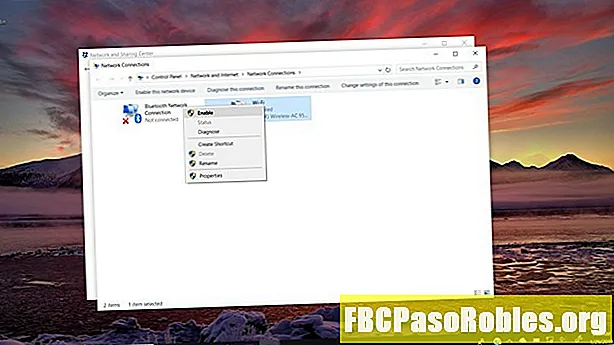
Obsah
- Riešenie problémov s nefunkčnou sieťou bez reštartovania systému
- Ako zakázať sieťové pripojenie
- Ako povoliť sieťové pripojenie
- Tipy
Riešenie problémov s nefunkčnou sieťou bez reštartovania systému
V predvolenom nastavení systém Windows automaticky povoľuje a používa zapojené sieťové rozhrania vrátane Wi-Fi a káblových adaptérov. Keď pripojenie Wi-Fi alebo Ethernet prestane fungovať, operačný systém pripojenie automaticky zakáže. Pripojenie je možné zakázať aj manuálne, aby ste vyriešili a opravili problémy so sieťou.
Ak váš internet nefunguje, vypnite a znova zapnite pripojenie, aby ste resetovali funkcie špecifické pre danú sieť bez reštartovania počítača. Tento proces dočasne vymaže niektoré druhy problémov so sieťou rovnako ako úplné reštartovanie.
Pokyny v tomto článku sa vzťahujú na systémy Windows 10, 8, 7, Vista a XP.

Ako zakázať sieťové pripojenie
Zakázanie a opätovné povolenie sieťových pripojení sa vykonáva prostredníctvom ovládacieho panela.
-
Otvorte Ovládací panel.
-
Vo Windows 10, Windows 8, Windows 7 a Windows Vista vyberte Sieť a internet, V systéme Windows XP prejdite na kategórie zobrazenie, vyberte Sieťové a internetové pripojenie > Sieťové pripojenia, potom prejdite na krok 4.

-
vybrať Centrum sietí a zdielania.

-
vybrať Zmeniť nastavenie adaptéra, V systéme Windows Vista vyberte Spravujte sieťové pripojenia.

-
V Sieťové pripojenia kliknite pravým tlačidlom myši alebo klepnite a podržte pripojenie, ktoré chcete zakázať, a potom vyberte položku zakázať, Ikona pripojenia zmení farbu na šedú, čo znamená, že je zakázané.

ak zakázať Nezobrazuje sa v ponuke, pripojenie je vypnuté.
-
Ak sa zobrazí výzva, potvrďte akciu alebo zadajte heslo správcu, ak nie ste prihlásení ako správca.
-
Internetové pripojenie je zakázané.
Ako povoliť sieťové pripojenie
Povolenie sieťového pripojenia je podobné, ale budete používať umožniť namiesto toho možnosť.
-
Opakujte kroky 1, 2 a 3 (zhora), aby ste sa dostali na stránku Sieťové pripojenia obrazovka.
-
Kliknite pravým tlačidlom myši alebo klepnite a podržte pripojenie, ktoré chcete povoliť, a vyberte položku umožniť.

-
Ak sa zobrazí výzva, zadajte heslo správcu alebo potvrďte akciu.
-
Ikona sa zmení na zelenú, čo znamená, že pripojenie je povolené.
Tipy
Ak zakážete bezdrôtový sieťový adaptér, stratíte pripojenie k internetu Wi-Fi, kým ho znova neaktivujete. To isté platí pre káblové pripojenie. Pred zakázaním sieťového pripojenia uložte všetky otvorené súbory, aby ste neprišli o prácu.
Správca zariadení spravuje sieťové pripojenia ako alternatívu k ovládaciemu panelu. Ak chcete vypnúť zariadenie v Správcovi zariadení, otvorte Správcu zariadení a rozviňte Sieťové adaptéry a pravým tlačidlom myši alebo klepnutím a podržaním vyberte položku, ktorá zodpovedá sieťovému adaptéru zakázať (podporujúce zariadenia sú podobné). Odinštalujte pripojenia, ktoré nemusíte sprísňovať zabezpečenie siete a voľné zdroje.
Windows XP podporuje a oprava možnosť bezdrôtového pripojenia. Táto funkcia zakáže a znova povolí pripojenie Wi-Fi v jednom kroku. Aj keď táto funkcia v novších verziách systému Windows neexistuje, sprievodcovia pri riešení problémov v novších verziách systému Windows ponúkajú podobné funkcie.

